4つの主な手順でiMacのキャッシュをクリアする方法
 更新者 リサ・オウ / 17年2023月09日15:XNUMX
更新者 リサ・オウ / 17年2023月09日15:XNUMXこんにちは、みんな! iMac を使用するときは、必ず Web ブラウザを使用してオンラインを閲覧します。 映画を見たり、我が国の最新ニュースを読んだり、ゲームをしたりするために使用しています。 また、学校での課題に必要なプログラムの一部を常に使用しています。 しかし、Mac が時々ハングしたり遅れたりすることに気づきました。 キャッシュをクリアすることが解決策の XNUMX つになるでしょうか? 私は何をすべきかわかりません。 私を助けてください! よろしくお願いします!
実際、あなたは正しいです! キャッシュをクリアすると、 iMac のパフォーマンスをスムーズにします。 その理由を説明すると、これらのキャッシュは iMac に保存される一時ファイルです。 これらは通常、プログラムや Web ブラウザーを介して取得されます。
とにかく、iMac のキャッシュをクリアする方法を 4 つ用意しました。 以下を参照してください。
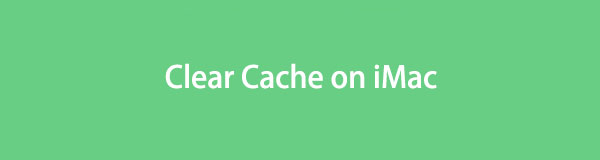

ガイド一覧
パート 1. iMac Safari でキャッシュをクリアする方法
iMac を毎日使用していると、Safari Web ブラウザを何度も使用しているはずです。 実は、Safari は iMac に組み込まれている Web ブラウザです。 その場合は、ダウンロードする必要はありません。 Safari を使用する場合の利点の XNUMX つは、キャッシュをクリアするための設定が組み込まれていることです。 ただし、その機能は隠されています。 Safari を起動してもすぐには表示されません。 最初にアクティブ化する必要があります。 これを初めて知る場合は、以下の詳細な手順を参照してください。 Safariのキャッシュを削除しています.
ステップ 1起動する Safari。 その後、をクリックします Safari のボタン メニューバー 頂点で。 下部にオプションが表示されます。 を選択してください 環境設定 ボタンを押して、Safari 設定ウィンドウを表示します。 見る必要があります 開発する 上部のタブ。 これを行うには、 高機能 設定のボタンをクリックします。 後で、 メニューバーに現像メニューを表示 下部のボックス。
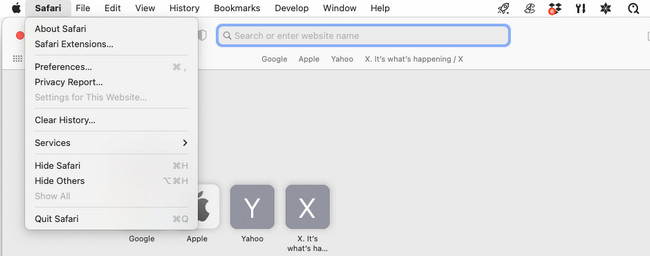
ステップ 2 開発する タブが上部に表示されます。 それをクリックして選択します。 空のキャッシュ ボタン。 このプロセスにより、iMac Safari のキャッシュがすぐに削除されます。
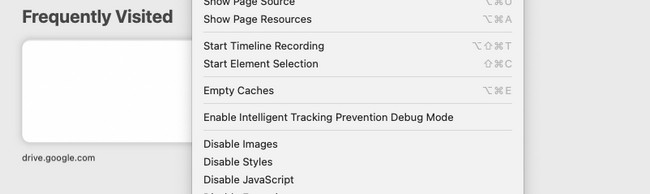

FoneLab Mac Sweepを使用すると、システム、電子メール、写真、iTunesのジャンクファイルを消去して、Macのスペースを解放できます.
- 類似の写真と重複ファイルを管理します。
- Macの詳細なステータスを簡単に表示します。
- より多くのストレージを取得するには、ゴミ箱を空にします。
パート 2. iMac Chrome のキャッシュをクリアする方法
Chrome は iMac Safari の代替として最もよく使用されています。 Mac にインストールするのは簡単です。 App Store からダウンロードするだけです。 iMac ユーザーの中には、複数のアカウントにログインできるため Chrome の使用を好む人もいます。 この Chrome の機能は、Chrome 上の閲覧履歴やその他の情報が公開されないため、優れています。
iMac Chrome にキャッシュが多すぎると思われる場合は、以下の詳細な手順に従ってキャッシュをクリアしてください。 Chromeのキャッシュを削除する.
ステップ 1起動する クロム。 ティックする XNUMX つの点のアイコン その後、メインインターフェイスの右上隅にある。 新しいオプションが画面に表示されます。 クリック 設定 ボタンをクリックしてください。 左側で選択してください プライバシーとセキュリティ ボタン。 その下にある 閲覧履歴データの消去 のセクションから無料でダウンロードできます。
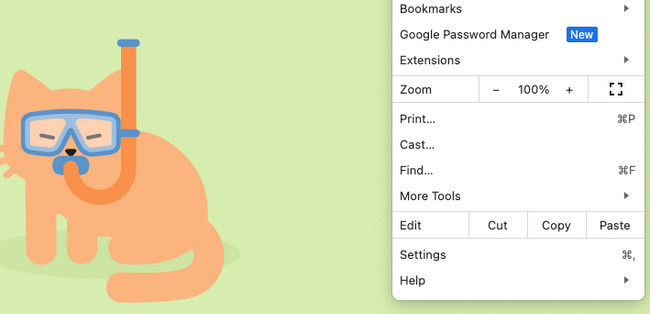
ステップ 2Chrome のキャッシュを削除する日付を選択します。 その後、 Basic ボタン。 を選択してください キャッシュされたイメージとファイル ボタンをクリックして データの消去 それらを削除するボタン。

パート 3. iMac キャッシュフォルダーのキャッシュをクリアする方法
iMac は、一部の Mac プログラムで取得したキャッシュを保存します。 その場合は、iMac 上のキャッシュ フォルダーをクリアする必要があります。 この問題に使用できるツールは iMac Finder です。 ただし、これらのキャッシュ フォルダーは非表示になります。 もしそうなら、どうやってそれらを見つけることができますか? 以下の手順に従って、詳細を確認してください。 進む。
ステップ 1ファインダーを起動します。 その後、 Go 上のボタン メニューバー 頂点で。 その後、iMac 画面にドロップダウン オプションが表示されます。 を選択してください フォルダへ移動 その後ボタンをクリックします。 後で、次のように入力します。 /Users/[あなたのユーザー名]/Library/Caches 窓の上に。 クリック Go ボタンを押します。
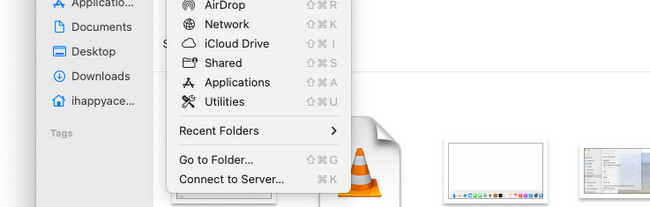
ステップ 2次に表示されるインターフェイスには、多くのフォルダーが表示されます。 を選択してください キャッシュ フォルダ。 が表示されます。 申し込み iMac が保存するキャッシュ。 必要に応じて削除してください。
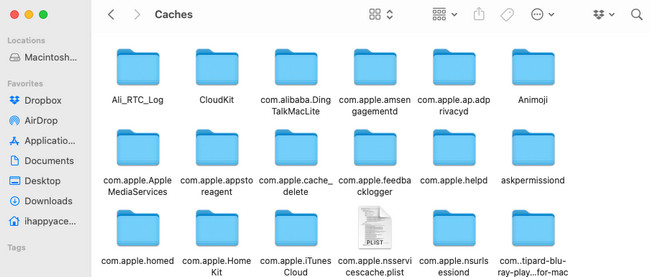
パート 4. FoneLab Mac Sweet 経由で iMac のキャッシュをクリアする方法
サードパーティ ソフトウェアも iMac のキャッシュをクリアするのに役立ちます。 現存するものの中では、 FoneLabMacスイープ 最も効果的で使いやすいものの XNUMX つです。 それはあなたを助けることができます Macのストレージを確認してください、そしてそれはまた持っています 個人情報保護 に使用できる機能 Webブラウザのキャッシュをクリアする。 また、それを使用することもできます アンインストールする 〜に特徴 アプリを削除 そしてアプリケーションのキャッシュをクリアします。

FoneLab Mac Sweepを使用すると、システム、電子メール、写真、iTunesのジャンクファイルを消去して、Macのスペースを解放できます.
- 類似の写真と重複ファイルを管理します。
- Macの詳細なステータスを簡単に表示します。
- より多くのストレージを取得するには、ゴミ箱を空にします。
このツールが提供する機能は他にもあります。 使用方法については以下のガイドを参照してください FoneLabMacスイープ。 進む。
ステップ 1FoneLab Mac Sweet の公式 Web サイトにアクセスしてください。 その後、そのアイコンをクリックします 無料ダウンロード ボタン。 プロセスを待って、その後ツールを起動するだけです。 後で、ステータス、クリーナー、およびツールキットのアイコンが表示されます。 を選択してください BHツールキット それらすべてのアイコン。 さらに、他のツールを探索して、iMac のスペースを解放することもできます。
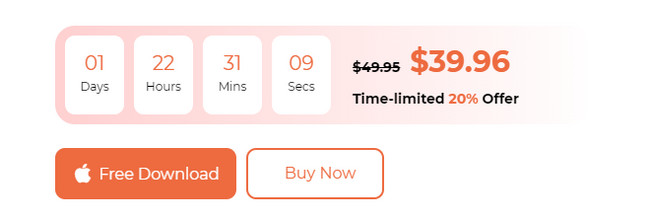
ステップ 2この機能では、6 つの機能すべてから選択できます。 を選択してください ロック アイコンまたは 個人情報保護 ボタン。 後で、ツールによって新しいインターフェイスが表示されます。 クリックするだけです。 スキャン ボタン。 その後、ソフトウェアは、iMac Web ブラウザ上で削除できるすべてのキャッシュまたはその他のデータを見つけます。
あるいは、次のことを選択する必要があります。 システムジャンク よろしければ システムキャッシュファイルを削除する またはその他。
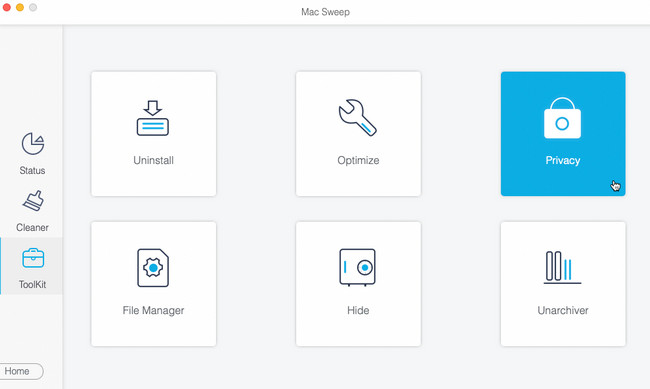
ステップ 3をクリックするだけです。 詳しく見る ボタンをクリックして結果を確認します。 その後、 すべてを選択します。 上部のボタンをクリックして、キャッシュのクリア手順にすべての Web ブラウザを追加します。
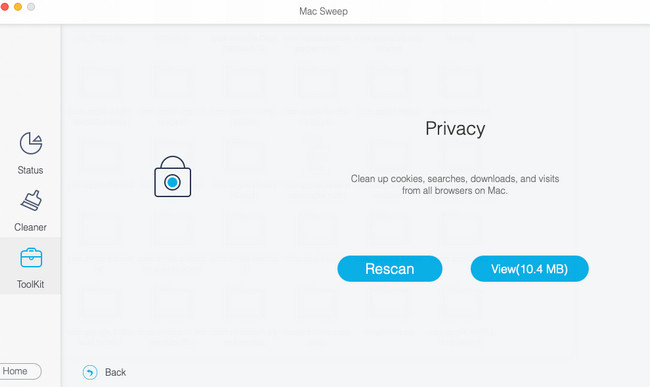
ステップ 4完了したら、をクリックしてください 石斑魚 右下隅にあるボタン。 その後、ツールは Web ブラウザーのキャッシュをすぐに削除します。
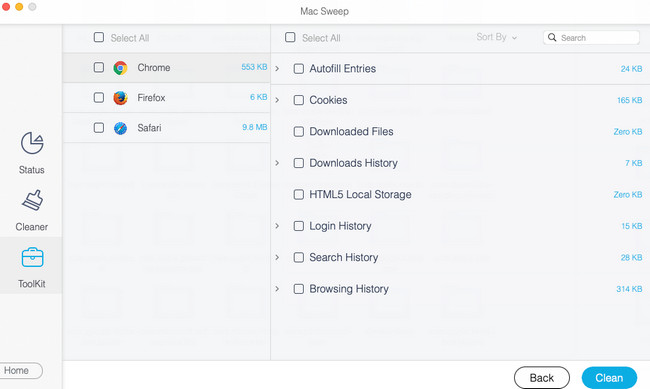

FoneLab Mac Sweepを使用すると、システム、電子メール、写真、iTunesのジャンクファイルを消去して、Macのスペースを解放できます.
- 類似の写真と重複ファイルを管理します。
- Macの詳細なステータスを簡単に表示します。
- より多くのストレージを取得するには、ゴミ箱を空にします。
パート 5. iMac のキャッシュをクリアする方法に関するよくある質問
1. キャッシュには Cookie が含まれますか?
いいえ、キャッシュと Cookie は同じではありません。 キャッシュは、リソース ファイルを含む一時ファイルです。 これには、オーディオ、フラッシュ ファイル、またはビデオが含まれます。 一方、Cookie には、訪問した Web サイトに関する情報が含まれ、保存されます。 これにはユーザーの好みも含まれます。 さらに、Cookie はデバイス上で数日後に消えます。 ただし、キャッシュは削除するまで iMac に保存されます。
2. iMac 上のすべてのキャッシュ ファイルを削除しても問題ありませんか?
はい。 iMac のキャッシュをクリアしても問題はありません。 ただし、以前表示していたページにアクセスすると、そのページの読み込みが遅くなることが予想されます。 その理由は、キャッシュによってプログラムや Web ページの読み込みが高速化されるためです。
この記事を読んで、iMac 上のキャッシュのほとんどをクリアできれば幸いです。 さらに質問がある場合は、以下にコメントしてください。 できるだけ早くお答えいたします。 ありがとう!

FoneLab Mac Sweepを使用すると、システム、電子メール、写真、iTunesのジャンクファイルを消去して、Macのスペースを解放できます.
- 類似の写真と重複ファイルを管理します。
- Macの詳細なステータスを簡単に表示します。
- より多くのストレージを取得するには、ゴミ箱を空にします。
